Saiba como encontrar a localização atual de um dispositivo Android e ver detalhes do lugar, como uma empresa ou outro ponto de interesse. Siga este tutorial se você quiser criar um app Android usando o SDK do Maps para Android, o SDK do Places para Android e o provedor de localização combinada nas APIs Location do Google Play Services.
Acessar o código
Clone ou faça o download do repositório de exemplos da API Google Maps Android v2 (em inglês) no GitHub.
Veja a versão Java da atividade:
// Copyright 2020 Google LLC
//
// Licensed under the Apache License, Version 2.0 (the "License");
// you may not use this file except in compliance with the License.
// You may obtain a copy of the License at
//
// http://www.apache.org/licenses/LICENSE-2.0
//
// Unless required by applicable law or agreed to in writing, software
// distributed under the License is distributed on an "AS IS" BASIS,
// WITHOUT WARRANTIES OR CONDITIONS OF ANY KIND, either express or implied.
// See the License for the specific language governing permissions and
// limitations under the License.
package com.example.currentplacedetailsonmap;
import android.content.DialogInterface;
import android.content.pm.PackageManager;
import android.location.Location;
import android.os.Bundle;
import android.util.Log;
import android.view.Menu;
import android.view.MenuItem;
import android.view.View;
import android.widget.FrameLayout;
import android.widget.TextView;
import androidx.annotation.NonNull;
import androidx.appcompat.app.AlertDialog;
import androidx.appcompat.app.AppCompatActivity;
import androidx.core.app.ActivityCompat;
import androidx.core.content.ContextCompat;
import com.google.android.gms.location.FusedLocationProviderClient;
import com.google.android.gms.location.LocationServices;
import com.google.android.gms.maps.CameraUpdateFactory;
import com.google.android.gms.maps.GoogleMap;
import com.google.android.gms.maps.OnMapReadyCallback;
import com.google.android.gms.maps.SupportMapFragment;
import com.google.android.gms.maps.model.CameraPosition;
import com.google.android.gms.maps.model.LatLng;
import com.google.android.gms.maps.model.Marker;
import com.google.android.gms.maps.model.MarkerOptions;
import com.google.android.gms.tasks.OnCompleteListener;
import com.google.android.gms.tasks.Task;
import com.google.android.libraries.places.api.Places;
import com.google.android.libraries.places.api.model.Place;
import com.google.android.libraries.places.api.model.PlaceLikelihood;
import com.google.android.libraries.places.api.net.FindCurrentPlaceRequest;
import com.google.android.libraries.places.api.net.FindCurrentPlaceResponse;
import com.google.android.libraries.places.api.net.PlacesClient;
import java.util.Arrays;
import java.util.List;
/**
* An activity that displays a map showing the place at the device's current location.
*/
public class MapsActivityCurrentPlace extends AppCompatActivity
implements OnMapReadyCallback {
private static final String TAG = MapsActivityCurrentPlace.class.getSimpleName();
private GoogleMap map;
private CameraPosition cameraPosition;
// The entry point to the Places API.
private PlacesClient placesClient;
// The entry point to the Fused Location Provider.
private FusedLocationProviderClient fusedLocationProviderClient;
// A default location (Sydney, Australia) and default zoom to use when location permission is
// not granted.
private final LatLng defaultLocation = new LatLng(-33.8523341, 151.2106085);
private static final int DEFAULT_ZOOM = 15;
private static final int PERMISSIONS_REQUEST_ACCESS_FINE_LOCATION = 1;
private boolean locationPermissionGranted;
// The geographical location where the device is currently located. That is, the last-known
// location retrieved by the Fused Location Provider.
private Location lastKnownLocation;
// Keys for storing activity state.
private static final String KEY_CAMERA_POSITION = "camera_position";
private static final String KEY_LOCATION = "location";
// Used for selecting the current place.
private static final int M_MAX_ENTRIES = 5;
private String[] likelyPlaceNames;
private String[] likelyPlaceAddresses;
private List[] likelyPlaceAttributions;
private LatLng[] likelyPlaceLatLngs;
@Override
protected void onCreate(Bundle savedInstanceState) {
super.onCreate(savedInstanceState);
// Retrieve location and camera position from saved instance state.
if (savedInstanceState != null) {
lastKnownLocation = savedInstanceState.getParcelable(KEY_LOCATION);
cameraPosition = savedInstanceState.getParcelable(KEY_CAMERA_POSITION);
}
// Retrieve the content view that renders the map.
setContentView(R.layout.activity_maps);
// Construct a PlacesClient
Places.initialize(getApplicationContext(), BuildConfig.MAPS_API_KEY);
placesClient = Places.createClient(this);
// Construct a FusedLocationProviderClient.
fusedLocationProviderClient = LocationServices.getFusedLocationProviderClient(this);
// Build the map.
SupportMapFragment mapFragment = (SupportMapFragment) getSupportFragmentManager()
.findFragmentById(R.id.map);
mapFragment.getMapAsync(this);
}
/**
* Saves the state of the map when the activity is paused.
*/
@Override
protected void onSaveInstanceState(Bundle outState) {
if (map != null) {
outState.putParcelable(KEY_CAMERA_POSITION, map.getCameraPosition());
outState.putParcelable(KEY_LOCATION, lastKnownLocation);
}
super.onSaveInstanceState(outState);
}
/**
* Sets up the options menu.
* @param menu The options menu.
* @return Boolean.
*/
@Override
public boolean onCreateOptionsMenu(Menu menu) {
getMenuInflater().inflate(R.menu.current_place_menu, menu);
return true;
}
/**
* Handles a click on the menu option to get a place.
* @param item The menu item to handle.
* @return Boolean.
*/
@Override
public boolean onOptionsItemSelected(MenuItem item) {
if (item.getItemId() == R.id.option_get_place) {
showCurrentPlace();
}
return true;
}
/**
* Manipulates the map when it's available.
* This callback is triggered when the map is ready to be used.
*/
@Override
public void onMapReady(GoogleMap map) {
this.map = map;
// Use a custom info window adapter to handle multiple lines of text in the
// info window contents.
this.map.setInfoWindowAdapter(new GoogleMap.InfoWindowAdapter() {
@Override
// Return null here, so that getInfoContents() is called next.
public View getInfoWindow(Marker arg0) {
return null;
}
@Override
public View getInfoContents(Marker marker) {
// Inflate the layouts for the info window, title and snippet.
View infoWindow = getLayoutInflater().inflate(R.layout.custom_info_contents,
(FrameLayout) findViewById(R.id.map), false);
TextView title = infoWindow.findViewById(R.id.title);
title.setText(marker.getTitle());
TextView snippet = infoWindow.findViewById(R.id.snippet);
snippet.setText(marker.getSnippet());
return infoWindow;
}
});
// Prompt the user for permission.
getLocationPermission();
// Turn on the My Location layer and the related control on the map.
updateLocationUI();
// Get the current location of the device and set the position of the map.
getDeviceLocation();
}
/**
* Gets the current location of the device, and positions the map's camera.
*/
private void getDeviceLocation() {
/*
* Get the best and most recent location of the device, which may be null in rare
* cases when a location is not available.
*/
try {
if (locationPermissionGranted) {
Task<Location> locationResult = fusedLocationProviderClient.getLastLocation();
locationResult.addOnCompleteListener(this, new OnCompleteListener<Location>() {
@Override
public void onComplete(@NonNull Task<Location> task) {
if (task.isSuccessful()) {
// Set the map's camera position to the current location of the device.
lastKnownLocation = task.getResult();
if (lastKnownLocation != null) {
map.moveCamera(CameraUpdateFactory.newLatLngZoom(
new LatLng(lastKnownLocation.getLatitude(),
lastKnownLocation.getLongitude()), DEFAULT_ZOOM));
}
} else {
Log.d(TAG, "Current location is null. Using defaults.");
Log.e(TAG, "Exception: %s", task.getException());
map.moveCamera(CameraUpdateFactory
.newLatLngZoom(defaultLocation, DEFAULT_ZOOM));
map.getUiSettings().setMyLocationButtonEnabled(false);
}
}
});
}
} catch (SecurityException e) {
Log.e("Exception: %s", e.getMessage(), e);
}
}
/**
* Prompts the user for permission to use the device location.
*/
private void getLocationPermission() {
/*
* Request location permission, so that we can get the location of the
* device. The result of the permission request is handled by a callback,
* onRequestPermissionsResult.
*/
if (ContextCompat.checkSelfPermission(this.getApplicationContext(),
android.Manifest.permission.ACCESS_FINE_LOCATION)
== PackageManager.PERMISSION_GRANTED) {
locationPermissionGranted = true;
} else {
ActivityCompat.requestPermissions(this,
new String[]{android.Manifest.permission.ACCESS_FINE_LOCATION},
PERMISSIONS_REQUEST_ACCESS_FINE_LOCATION);
}
}
/**
* Handles the result of the request for location permissions.
*/
@Override
public void onRequestPermissionsResult(int requestCode,
@NonNull String[] permissions,
@NonNull int[] grantResults) {
locationPermissionGranted = false;
if (requestCode
== PERMISSIONS_REQUEST_ACCESS_FINE_LOCATION) {// If request is cancelled, the result arrays are empty.
if (grantResults.length > 0
&& grantResults[0] == PackageManager.PERMISSION_GRANTED) {
locationPermissionGranted = true;
}
} else {
super.onRequestPermissionsResult(requestCode, permissions, grantResults);
}
updateLocationUI();
}
/**
* Prompts the user to select the current place from a list of likely places, and shows the
* current place on the map - provided the user has granted location permission.
*/
private void showCurrentPlace() {
if (map == null) {
return;
}
if (locationPermissionGranted) {
// Use fields to define the data types to return.
List<Place.Field> placeFields = Arrays.asList(Place.Field.NAME, Place.Field.ADDRESS,
Place.Field.LAT_LNG);
// Use the builder to create a FindCurrentPlaceRequest.
FindCurrentPlaceRequest request =
FindCurrentPlaceRequest.newInstance(placeFields);
// Get the likely places - that is, the businesses and other points of interest that
// are the best match for the device's current location.
@SuppressWarnings("MissingPermission") final
Task<FindCurrentPlaceResponse> placeResult =
placesClient.findCurrentPlace(request);
placeResult.addOnCompleteListener (new OnCompleteListener<FindCurrentPlaceResponse>() {
@Override
public void onComplete(@NonNull Task<FindCurrentPlaceResponse> task) {
if (task.isSuccessful() && task.getResult() != null) {
FindCurrentPlaceResponse likelyPlaces = task.getResult();
// Set the count, handling cases where less than 5 entries are returned.
int count;
if (likelyPlaces.getPlaceLikelihoods().size() < M_MAX_ENTRIES) {
count = likelyPlaces.getPlaceLikelihoods().size();
} else {
count = M_MAX_ENTRIES;
}
int i = 0;
likelyPlaceNames = new String[count];
likelyPlaceAddresses = new String[count];
likelyPlaceAttributions = new List[count];
likelyPlaceLatLngs = new LatLng[count];
for (PlaceLikelihood placeLikelihood : likelyPlaces.getPlaceLikelihoods()) {
// Build a list of likely places to show the user.
likelyPlaceNames[i] = placeLikelihood.getPlace().getName();
likelyPlaceAddresses[i] = placeLikelihood.getPlace().getAddress();
likelyPlaceAttributions[i] = placeLikelihood.getPlace()
.getAttributions();
likelyPlaceLatLngs[i] = placeLikelihood.getPlace().getLatLng();
i++;
if (i > (count - 1)) {
break;
}
}
// Show a dialog offering the user the list of likely places, and add a
// marker at the selected place.
MapsActivityCurrentPlace.this.openPlacesDialog();
}
else {
Log.e(TAG, "Exception: %s", task.getException());
}
}
});
} else {
// The user has not granted permission.
Log.i(TAG, "The user did not grant location permission.");
// Add a default marker, because the user hasn't selected a place.
map.addMarker(new MarkerOptions()
.title(getString(R.string.default_info_title))
.position(defaultLocation)
.snippet(getString(R.string.default_info_snippet)));
// Prompt the user for permission.
getLocationPermission();
}
}
/**
* Displays a form allowing the user to select a place from a list of likely places.
*/
private void openPlacesDialog() {
// Ask the user to choose the place where they are now.
DialogInterface.OnClickListener listener = new DialogInterface.OnClickListener() {
@Override
public void onClick(DialogInterface dialog, int which) {
// The "which" argument contains the position of the selected item.
LatLng markerLatLng = likelyPlaceLatLngs[which];
String markerSnippet = likelyPlaceAddresses[which];
if (likelyPlaceAttributions[which] != null) {
markerSnippet = markerSnippet + "\n" + likelyPlaceAttributions[which];
}
// Add a marker for the selected place, with an info window
// showing information about that place.
map.addMarker(new MarkerOptions()
.title(likelyPlaceNames[which])
.position(markerLatLng)
.snippet(markerSnippet));
// Position the map's camera at the location of the marker.
map.moveCamera(CameraUpdateFactory.newLatLngZoom(markerLatLng,
DEFAULT_ZOOM));
}
};
// Display the dialog.
AlertDialog dialog = new AlertDialog.Builder(this)
.setTitle(R.string.pick_place)
.setItems(likelyPlaceNames, listener)
.show();
}
/**
* Updates the map's UI settings based on whether the user has granted location permission.
*/
private void updateLocationUI() {
if (map == null) {
return;
}
try {
if (locationPermissionGranted) {
map.setMyLocationEnabled(true);
map.getUiSettings().setMyLocationButtonEnabled(true);
} else {
map.setMyLocationEnabled(false);
map.getUiSettings().setMyLocationButtonEnabled(false);
lastKnownLocation = null;
getLocationPermission();
}
} catch (SecurityException e) {
Log.e("Exception: %s", e.getMessage());
}
}
}
Confira a versão em Kotlin da atividade:
// Copyright 2020 Google LLC
//
// Licensed under the Apache License, Version 2.0 (the "License");
// you may not use this file except in compliance with the License.
// You may obtain a copy of the License at
//
// http://www.apache.org/licenses/LICENSE-2.0
//
// Unless required by applicable law or agreed to in writing, software
// distributed under the License is distributed on an "AS IS" BASIS,
// WITHOUT WARRANTIES OR CONDITIONS OF ANY KIND, either express or implied.
// See the License for the specific language governing permissions and
// limitations under the License.
package com.example.currentplacedetailsonmap
import android.Manifest
import android.annotation.SuppressLint
import android.content.DialogInterface
import android.content.pm.PackageManager
import android.location.Location
import android.os.Bundle
import android.util.Log
import android.view.Menu
import android.view.MenuItem
import android.view.View
import android.widget.FrameLayout
import android.widget.TextView
import androidx.appcompat.app.AlertDialog
import androidx.appcompat.app.AppCompatActivity
import androidx.core.app.ActivityCompat
import androidx.core.content.ContextCompat
import com.google.android.gms.location.FusedLocationProviderClient
import com.google.android.gms.location.LocationServices
import com.google.android.gms.maps.CameraUpdateFactory
import com.google.android.gms.maps.GoogleMap
import com.google.android.gms.maps.GoogleMap.InfoWindowAdapter
import com.google.android.gms.maps.OnMapReadyCallback
import com.google.android.gms.maps.SupportMapFragment
import com.google.android.gms.maps.model.CameraPosition
import com.google.android.gms.maps.model.LatLng
import com.google.android.gms.maps.model.Marker
import com.google.android.gms.maps.model.MarkerOptions
import com.google.android.libraries.places.api.Places
import com.google.android.libraries.places.api.model.Place
import com.google.android.libraries.places.api.net.FindCurrentPlaceRequest
import com.google.android.libraries.places.api.net.PlacesClient
/**
* An activity that displays a map showing the place at the device's current location.
*/
class MapsActivityCurrentPlace : AppCompatActivity(), OnMapReadyCallback {
private var map: GoogleMap? = null
private var cameraPosition: CameraPosition? = null
// The entry point to the Places API.
private lateinit var placesClient: PlacesClient
// The entry point to the Fused Location Provider.
private lateinit var fusedLocationProviderClient: FusedLocationProviderClient
// A default location (Sydney, Australia) and default zoom to use when location permission is
// not granted.
private val defaultLocation = LatLng(-33.8523341, 151.2106085)
private var locationPermissionGranted = false
// The geographical location where the device is currently located. That is, the last-known
// location retrieved by the Fused Location Provider.
private var lastKnownLocation: Location? = null
private var likelyPlaceNames: Array<String?> = arrayOfNulls(0)
private var likelyPlaceAddresses: Array<String?> = arrayOfNulls(0)
private var likelyPlaceAttributions: Array<List<*>?> = arrayOfNulls(0)
private var likelyPlaceLatLngs: Array<LatLng?> = arrayOfNulls(0)
override fun onCreate(savedInstanceState: Bundle?) {
super.onCreate(savedInstanceState)
// Retrieve location and camera position from saved instance state.
if (savedInstanceState != null) {
lastKnownLocation = savedInstanceState.getParcelable(KEY_LOCATION)
cameraPosition = savedInstanceState.getParcelable(KEY_CAMERA_POSITION)
}
// Retrieve the content view that renders the map.
setContentView(R.layout.activity_maps)
// Construct a PlacesClient
Places.initialize(applicationContext, BuildConfig.MAPS_API_KEY)
placesClient = Places.createClient(this)
// Construct a FusedLocationProviderClient.
fusedLocationProviderClient = LocationServices.getFusedLocationProviderClient(this)
// Build the map.
val mapFragment = supportFragmentManager
.findFragmentById(R.id.map) as SupportMapFragment?
mapFragment?.getMapAsync(this)
}
/**
* Saves the state of the map when the activity is paused.
*/
override fun onSaveInstanceState(outState: Bundle) {
map?.let { map ->
outState.putParcelable(KEY_CAMERA_POSITION, map.cameraPosition)
outState.putParcelable(KEY_LOCATION, lastKnownLocation)
}
super.onSaveInstanceState(outState)
}
/**
* Sets up the options menu.
* @param menu The options menu.
* @return Boolean.
*/
override fun onCreateOptionsMenu(menu: Menu): Boolean {
menuInflater.inflate(R.menu.current_place_menu, menu)
return true
}
/**
* Handles a click on the menu option to get a place.
* @param item The menu item to handle.
* @return Boolean.
*/
override fun onOptionsItemSelected(item: MenuItem): Boolean {
if (item.itemId == R.id.option_get_place) {
showCurrentPlace()
}
return true
}
/**
* Manipulates the map when it's available.
* This callback is triggered when the map is ready to be used.
*/
override fun onMapReady(map: GoogleMap) {
this.map = map
// Use a custom info window adapter to handle multiple lines of text in the
// info window contents.
this.map?.setInfoWindowAdapter(object : InfoWindowAdapter {
// Return null here, so that getInfoContents() is called next.
override fun getInfoWindow(arg0: Marker): View? {
return null
}
override fun getInfoContents(marker: Marker): View {
// Inflate the layouts for the info window, title and snippet.
val infoWindow = layoutInflater.inflate(R.layout.custom_info_contents,
findViewById<FrameLayout>(R.id.map), false)
val title = infoWindow.findViewById<TextView>(R.id.title)
title.text = marker.title
val snippet = infoWindow.findViewById<TextView>(R.id.snippet)
snippet.text = marker.snippet
return infoWindow
}
})
// Prompt the user for permission.
getLocationPermission()
// Turn on the My Location layer and the related control on the map.
updateLocationUI()
// Get the current location of the device and set the position of the map.
getDeviceLocation()
}
/**
* Gets the current location of the device, and positions the map's camera.
*/
@SuppressLint("MissingPermission")
private fun getDeviceLocation() {
/*
* Get the best and most recent location of the device, which may be null in rare
* cases when a location is not available.
*/
try {
if (locationPermissionGranted) {
val locationResult = fusedLocationProviderClient.lastLocation
locationResult.addOnCompleteListener(this) { task ->
if (task.isSuccessful) {
// Set the map's camera position to the current location of the device.
lastKnownLocation = task.result
if (lastKnownLocation != null) {
map?.moveCamera(CameraUpdateFactory.newLatLngZoom(
LatLng(lastKnownLocation!!.latitude,
lastKnownLocation!!.longitude), DEFAULT_ZOOM.toFloat()))
}
} else {
Log.d(TAG, "Current location is null. Using defaults.")
Log.e(TAG, "Exception: %s", task.exception)
map?.moveCamera(CameraUpdateFactory
.newLatLngZoom(defaultLocation, DEFAULT_ZOOM.toFloat()))
map?.uiSettings?.isMyLocationButtonEnabled = false
}
}
}
} catch (e: SecurityException) {
Log.e("Exception: %s", e.message, e)
}
}
/**
* Prompts the user for permission to use the device location.
*/
private fun getLocationPermission() {
/*
* Request location permission, so that we can get the location of the
* device. The result of the permission request is handled by a callback,
* onRequestPermissionsResult.
*/
if (ContextCompat.checkSelfPermission(this.applicationContext,
Manifest.permission.ACCESS_FINE_LOCATION)
== PackageManager.PERMISSION_GRANTED) {
locationPermissionGranted = true
} else {
ActivityCompat.requestPermissions(this, arrayOf(Manifest.permission.ACCESS_FINE_LOCATION),
PERMISSIONS_REQUEST_ACCESS_FINE_LOCATION)
}
}
/**
* Handles the result of the request for location permissions.
*/
override fun onRequestPermissionsResult(requestCode: Int,
permissions: Array<String>,
grantResults: IntArray) {
locationPermissionGranted = false
when (requestCode) {
PERMISSIONS_REQUEST_ACCESS_FINE_LOCATION -> {
// If request is cancelled, the result arrays are empty.
if (grantResults.isNotEmpty() &&
grantResults[0] == PackageManager.PERMISSION_GRANTED) {
locationPermissionGranted = true
}
}
else -> super.onRequestPermissionsResult(requestCode, permissions, grantResults)
}
updateLocationUI()
}
/**
* Prompts the user to select the current place from a list of likely places, and shows the
* current place on the map - provided the user has granted location permission.
*/
@SuppressLint("MissingPermission")
private fun showCurrentPlace() {
if (map == null) {
return
}
if (locationPermissionGranted) {
// Use fields to define the data types to return.
val placeFields = listOf(Place.Field.NAME, Place.Field.ADDRESS, Place.Field.LAT_LNG)
// Use the builder to create a FindCurrentPlaceRequest.
val request = FindCurrentPlaceRequest.newInstance(placeFields)
// Get the likely places - that is, the businesses and other points of interest that
// are the best match for the device's current location.
val placeResult = placesClient.findCurrentPlace(request)
placeResult.addOnCompleteListener { task ->
if (task.isSuccessful && task.result != null) {
val likelyPlaces = task.result
// Set the count, handling cases where less than 5 entries are returned.
val count = if (likelyPlaces != null && likelyPlaces.placeLikelihoods.size < M_MAX_ENTRIES) {
likelyPlaces.placeLikelihoods.size
} else {
M_MAX_ENTRIES
}
var i = 0
likelyPlaceNames = arrayOfNulls(count)
likelyPlaceAddresses = arrayOfNulls(count)
likelyPlaceAttributions = arrayOfNulls<List<*>?>(count)
likelyPlaceLatLngs = arrayOfNulls(count)
for (placeLikelihood in likelyPlaces?.placeLikelihoods ?: emptyList()) {
// Build a list of likely places to show the user.
likelyPlaceNames[i] = placeLikelihood.place.name
likelyPlaceAddresses[i] = placeLikelihood.place.address
likelyPlaceAttributions[i] = placeLikelihood.place.attributions
likelyPlaceLatLngs[i] = placeLikelihood.place.latLng
i++
if (i > count - 1) {
break
}
}
// Show a dialog offering the user the list of likely places, and add a
// marker at the selected place.
openPlacesDialog()
} else {
Log.e(TAG, "Exception: %s", task.exception)
}
}
} else {
// The user has not granted permission.
Log.i(TAG, "The user did not grant location permission.")
// Add a default marker, because the user hasn't selected a place.
map?.addMarker(MarkerOptions()
.title(getString(R.string.default_info_title))
.position(defaultLocation)
.snippet(getString(R.string.default_info_snippet)))
// Prompt the user for permission.
getLocationPermission()
}
}
/**
* Displays a form allowing the user to select a place from a list of likely places.
*/
private fun openPlacesDialog() {
// Ask the user to choose the place where they are now.
val listener = DialogInterface.OnClickListener { dialog, which -> // The "which" argument contains the position of the selected item.
val markerLatLng = likelyPlaceLatLngs[which]
var markerSnippet = likelyPlaceAddresses[which]
if (likelyPlaceAttributions[which] != null) {
markerSnippet = """
$markerSnippet
${likelyPlaceAttributions[which]}
""".trimIndent()
}
if (markerLatLng == null) {
return@OnClickListener
}
// Add a marker for the selected place, with an info window
// showing information about that place.
map?.addMarker(MarkerOptions()
.title(likelyPlaceNames[which])
.position(markerLatLng)
.snippet(markerSnippet))
// Position the map's camera at the location of the marker.
map?.moveCamera(CameraUpdateFactory.newLatLngZoom(markerLatLng,
DEFAULT_ZOOM.toFloat()))
}
// Display the dialog.
AlertDialog.Builder(this)
.setTitle(R.string.pick_place)
.setItems(likelyPlaceNames, listener)
.show()
}
/**
* Updates the map's UI settings based on whether the user has granted location permission.
*/
@SuppressLint("MissingPermission")
private fun updateLocationUI() {
if (map == null) {
return
}
try {
if (locationPermissionGranted) {
map?.isMyLocationEnabled = true
map?.uiSettings?.isMyLocationButtonEnabled = true
} else {
map?.isMyLocationEnabled = false
map?.uiSettings?.isMyLocationButtonEnabled = false
lastKnownLocation = null
getLocationPermission()
}
} catch (e: SecurityException) {
Log.e("Exception: %s", e.message, e)
}
}
companion object {
private val TAG = MapsActivityCurrentPlace::class.java.simpleName
private const val DEFAULT_ZOOM = 15
private const val PERMISSIONS_REQUEST_ACCESS_FINE_LOCATION = 1
// Keys for storing activity state.
private const val KEY_CAMERA_POSITION = "camera_position"
private const val KEY_LOCATION = "location"
// Used for selecting the current place.
private const val M_MAX_ENTRIES = 5
}
}
Configurar seu projeto de desenvolvimento
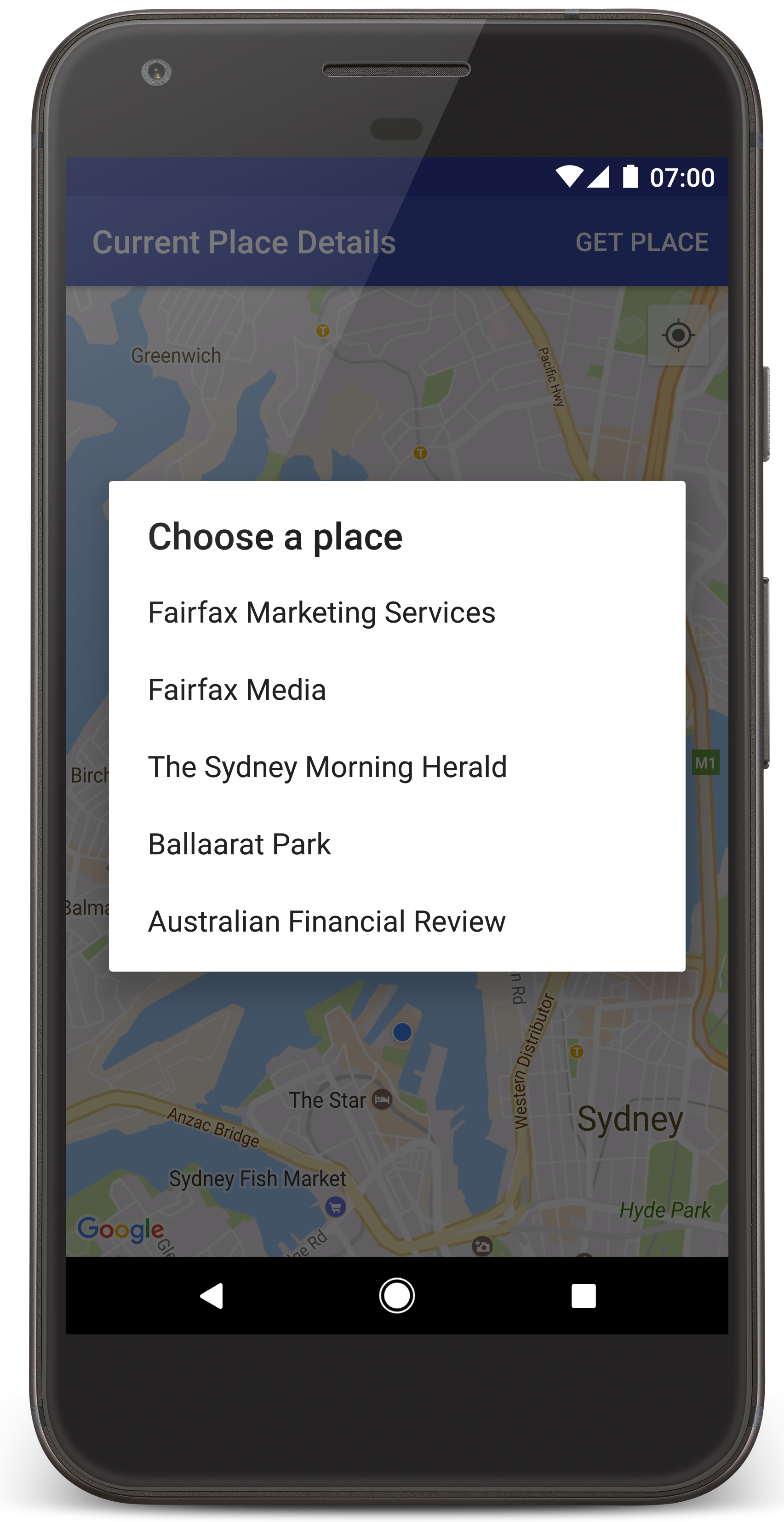
Siga estas etapas para criar o projeto de tutorial no Android Studio.
- Faça o download e a instalação do Android Studio.
- Adicione o pacote Google Play Services ao Android Studio.
- Clone ou faça o download do repositório de exemplos da API Google Maps Android v2, caso ainda não tenha feito isso no início do tutorial.
Importe o projeto de tutorial:
- No Android Studio, selecione File > New > Import Project.
- Acesse o local onde você salvou o repositório de exemplos da API Google Maps Android v2 após fazer o download.
- Encontre o projeto CurrentPlaceDetailsOnMap neste local:
PATH-TO-SAVED-REPO/android-samples/tutorials/java/CurrentPlaceDetailsOnMap(Java) ou
PATH-TO-SAVED-REPO/android-samples/tutorials/kotlin/CurrentPlaceDetailsOnMap(Kotlin) - Selecione o diretório do projeto e clique em Abrir. O Android Studio vai criar seu projeto usando a ferramenta Gradle.
Ativar as APIs necessárias e gerar uma chave de API
Para concluir este tutorial, você precisa de um projeto do Google Cloud com as APIs necessárias ativadas e uma chave de API que possa usar o SDK do Maps para Android. Confira mais detalhes em:
Para ver as APIs ativadas, acesse a página da Plataforma Google Maps no Console do Cloud e selecione o projeto:
Acessar a página da Plataforma Google MapsSe a API Places não estiver habilitada no seu projeto, vai ser necessário fazer a ativação:
Ativar a API PlacesSe você adicionar restrições à sua chave de API, inclua a API Places nela. Consulte Como usar chaves de API para mais informações.
Adicionar a chave de API ao seu app
- Abra o arquivo
local.propertiesdo projeto. Adicione a string a seguir e substitua
YOUR_API_KEYpelo valor da sua chave de API:MAPS_API_KEY=YOUR_API_KEY
Quando você cria o app, o plug-in de secrets do Gradle para Android (em inglês) copia a chave de API e a disponibiliza como uma variante de build no manifesto do Android.
Criar e executar o app
Conecte um dispositivo Android ao computador. Siga as instruções se você quiser ativar as opções para desenvolvedores no seu dispositivo Android e permitir que o sistema detecte o aparelho.
Também é possível usar o AVD Manager para configurar um dispositivo virtual. Ao escolher um emulador, selecione uma imagem que inclua as APIs do Google. Para mais detalhes, consulte o artigo Configurar um projeto do Android Studio.
- No Android Studio, clique na opção de menu Run ou no ícone do botão de reprodução. Escolha um dispositivo quando solicitado.
O Android Studio invoca o Gradle para criar o app e executa o aplicativo no aparelho ou no emulador. Vai aparecer um mapa com vários marcadores centralizados ao redor do seu lugar atual, semelhante à imagem desta página.
- Selecione Get Place para abrir uma lista de lugares (uma empresa ou outro ponto de interesse) perto do local atual.
- Selecione um lugar na lista. Um marcador vai ser adicionado ao mapa para o lugar escolhido.
Solução de problemas:
- Se o mapa não aparecer, confirme se você recebeu uma chave de API e a incluiu no app, como descrito acima. Verifique se há mensagens de erro sobre essa chave no registro do Android Monitor do Android Studio.
- Se o mapa mostrar apenas um marcador na Ponte da Baía de Sydney (o local padrão especificado no app), verifique se você deu a permissão de localização ao aplicativo. O app pede essa permissão durante a execução, de acordo com o padrão descrito no guia de permissões do Android. Também é possível definir permissões diretamente no dispositivo. Para isso, escolha Configurações > Apps > nome do aplicativo > Permissões > Localização. Se você quiser saber como lidar com permissões no seu código, consulte o guia abaixo para solicitar a permissão de localização no seu app.
- Use as ferramentas de depuração do Android Studio para ver os registros e depurar o app.
Entender o código
Neste trecho do tutorial, explicamos as partes mais importantes do app CurrentPlaceDetailsOnMap para ajudar você a criar um aplicativo semelhante.
Instanciar o cliente da API Places
Estes objetos são os principais pontos de entrada do SDK do Places para Android:
- A classe
Placescria e gerencia clientes do SDK do Places para Android. - A interface
PlacesClientrecupera o local atual do dispositivo e os lugares próximos a ele.
A interface LocationServices é o principal ponto de entrada dos Serviços de localização do Android.
Para usar as APIs, faça o seguinte no método onCreate() do seu fragmento ou atividade:
- Inicialize um objeto
Places. - Crie um objeto
PlacesClient. - Crie um objeto
FusedLocationProviderClient.
Por exemplo:
Java
@Override
protected void onCreate(Bundle savedInstanceState) {
super.onCreate(savedInstanceState);
// ...
// Retrieve the content view that renders the map.
setContentView(R.layout.activity_maps);
// Construct a PlacesClient
Places.initialize(getApplicationContext(), getString(R.string.maps_api_key));
placesClient = Places.createClient(this);
// Construct a FusedLocationProviderClient.
fusedLocationProviderClient = LocationServices.getFusedLocationProviderClient(this);
}
Kotlin
override fun onCreate(savedInstanceState: Bundle?) {
super.onCreate(savedInstanceState)
// ...
// Retrieve the content view that renders the map.
setContentView(R.layout.activity_maps)
// Construct a PlacesClient
Places.initialize(applicationContext, getString(R.string.maps_api_key))
placesClient = Places.createClient(this)
// Construct a FusedLocationProviderClient.
fusedLocationProviderClient = LocationServices.getFusedLocationProviderClient(this)
}
Solicitar permissão de localização
Seu app precisa pedir permissão de localização para determinar o lugar do dispositivo e permitir que o usuário toque no botão Meu local do mapa.
Neste tutorial, mostramos o código necessário para pedir a permissão de localização precisa. Se você quiser mais detalhes, consulte o guia sobre permissões do Android.
Adicione a permissão como um elemento filho de
<manifest>no seu manifesto do Android:<manifest xmlns:android="http://schemas.android.com/apk/res/android" package="com.example.currentplacedetailsonmap"> <uses-permission android:name="android.permission.ACCESS_FINE_LOCATION" /> </manifest>Solicite permissões de execução no seu app. Com isso, o usuário poderá conceder ou negar o compartilhamento de localização. O código a seguir verifica se o usuário atribuiu a permissão exata. Em caso negativo, uma solicitação é exibida:
Java
private void getLocationPermission() { /* * Request location permission, so that we can get the location of the * device. The result of the permission request is handled by a callback, * onRequestPermissionsResult. */ if (ContextCompat.checkSelfPermission(this.getApplicationContext(), android.Manifest.permission.ACCESS_FINE_LOCATION) == PackageManager.PERMISSION_GRANTED) { locationPermissionGranted = true; } else { ActivityCompat.requestPermissions(this, new String[]{android.Manifest.permission.ACCESS_FINE_LOCATION}, PERMISSIONS_REQUEST_ACCESS_FINE_LOCATION); } }Kotlin
private fun getLocationPermission() { /* * Request location permission, so that we can get the location of the * device. The result of the permission request is handled by a callback, * onRequestPermissionsResult. */ if (ContextCompat.checkSelfPermission(this.applicationContext, Manifest.permission.ACCESS_FINE_LOCATION) == PackageManager.PERMISSION_GRANTED) { locationPermissionGranted = true } else { ActivityCompat.requestPermissions(this, arrayOf(Manifest.permission.ACCESS_FINE_LOCATION), PERMISSIONS_REQUEST_ACCESS_FINE_LOCATION) } }Modifique o callback
onRequestPermissionsResult()para lidar com o resultado da solicitação de permissão:Java
@Override public void onRequestPermissionsResult(int requestCode, @NonNull String[] permissions, @NonNull int[] grantResults) { locationPermissionGranted = false; if (requestCode == PERMISSIONS_REQUEST_ACCESS_FINE_LOCATION) {// If request is cancelled, the result arrays are empty. if (grantResults.length > 0 && grantResults[0] == PackageManager.PERMISSION_GRANTED) { locationPermissionGranted = true; } } else { super.onRequestPermissionsResult(requestCode, permissions, grantResults); } updateLocationUI(); }Kotlin
override fun onRequestPermissionsResult(requestCode: Int, permissions: Array<String>, grantResults: IntArray) { locationPermissionGranted = false when (requestCode) { PERMISSIONS_REQUEST_ACCESS_FINE_LOCATION -> { // If request is cancelled, the result arrays are empty. if (grantResults.isNotEmpty() && grantResults[0] == PackageManager.PERMISSION_GRANTED) { locationPermissionGranted = true } } else -> super.onRequestPermissionsResult(requestCode, permissions, grantResults) } updateLocationUI() }Mais à frente, neste tutorial, descreveremos o método
updateLocationUI().
Adicionar um mapa
Mostre mapas usando o SDK do Maps para Android.
Adicione um elemento
<fragment>ao arquivo de layout da sua atividade,activity_maps.xml. Esse elemento define umSupportMapFragmentpara atuar como contêiner do mapa e conceder acesso ao objetoGoogleMap. Neste tutorial, usamos a versão do fragmento de mapa da Biblioteca de Suporte do Android para oferecer compatibilidade com versões anteriores do framework Android.<!-- Copyright 2020 Google LLC Licensed under the Apache License, Version 2.0 (the "License"); you may not use this file except in compliance with the License. You may obtain a copy of the License at http://www.apache.org/licenses/LICENSE-2.0 Unless required by applicable law or agreed to in writing, software distributed under the License is distributed on an "AS IS" BASIS, WITHOUT WARRANTIES OR CONDITIONS OF ANY KIND, either express or implied. See the License for the specific language governing permissions and limitations under the License. --> <fragment xmlns:android="http://schemas.android.com/apk/res/android" xmlns:tools="http://schemas.android.com/tools" android:id="@+id/map" android:name="com.google.android.gms.maps.SupportMapFragment" android:layout_width="match_parent" android:layout_height="match_parent" tools:context="com.example.currentplacedetailsonmap.MapsActivityCurrentPlace" />No método
onCreate()da sua atividade, defina o arquivo de layout como a visualização de conteúdo:Java
@Override protected void onCreate(Bundle savedInstanceState) { super.onCreate(savedInstanceState); // Retrieve the content view that renders the map. setContentView(R.layout.activity_maps); }Kotlin
override fun onCreate(savedInstanceState: Bundle?) { super.onCreate(savedInstanceState) // Retrieve the content view that renders the map. setContentView(R.layout.activity_maps) }Implemente a interface
OnMapReadyCallbacke modifique o métodoonMapReady()para configurar o mapa quando o objetoGoogleMapestiver disponível:Java
@Override public void onMapReady(GoogleMap map) { this.map = map; // ... // Turn on the My Location layer and the related control on the map. updateLocationUI(); // Get the current location of the device and set the position of the map. getDeviceLocation(); }Kotlin
override fun onMapReady(map: GoogleMap) { this.map = map // ... // Turn on the My Location layer and the related control on the map. updateLocationUI() // Get the current location of the device and set the position of the map. getDeviceLocation() }No método
onCreate()da sua atividade, gere um identificador para o fragmento de mapa chamandoFragmentManager.findFragmentById(). Depois, usegetMapAsync()para se registrar no callback do mapa:Java
SupportMapFragment mapFragment = (SupportMapFragment) getSupportFragmentManager() .findFragmentById(R.id.map); mapFragment.getMapAsync(this);Kotlin
val mapFragment = supportFragmentManager .findFragmentById(R.id.map) as SupportMapFragment? mapFragment?.getMapAsync(this)Escreva um método
updateLocationUI()para definir os controles de local no mapa. Se o usuário tiver concedido permissão de localização, ative a camada "My Location" e o controle relacionado. Caso contrário, desative ambos e defina o local atual como "null":Java
private void updateLocationUI() { if (map == null) { return; } try { if (locationPermissionGranted) { map.setMyLocationEnabled(true); map.getUiSettings().setMyLocationButtonEnabled(true); } else { map.setMyLocationEnabled(false); map.getUiSettings().setMyLocationButtonEnabled(false); lastKnownLocation = null; getLocationPermission(); } } catch (SecurityException e) { Log.e("Exception: %s", e.getMessage()); } }Kotlin
@SuppressLint("MissingPermission") private fun updateLocationUI() { if (map == null) { return } try { if (locationPermissionGranted) { map?.isMyLocationEnabled = true map?.uiSettings?.isMyLocationButtonEnabled = true } else { map?.isMyLocationEnabled = false map?.uiSettings?.isMyLocationButtonEnabled = false lastKnownLocation = null getLocationPermission() } } catch (e: SecurityException) { Log.e("Exception: %s", e.message, e) } }
Acessar o local do dispositivo Android e posicionar o mapa
Use o provedor de localização combinada para encontrar o último local conhecido do dispositivo e posicione o mapa nesse lugar. No tutorial, informamos o código que você precisa utilizar. Para mais detalhes sobre o local do dispositivo, consulte o guia sobre o provedor de localização combinada nas APIs Location do Google Play Services.
Java
private void getDeviceLocation() {
/*
* Get the best and most recent location of the device, which may be null in rare
* cases when a location is not available.
*/
try {
if (locationPermissionGranted) {
Task<Location> locationResult = fusedLocationProviderClient.getLastLocation();
locationResult.addOnCompleteListener(this, new OnCompleteListener<Location>() {
@Override
public void onComplete(@NonNull Task<Location> task) {
if (task.isSuccessful()) {
// Set the map's camera position to the current location of the device.
lastKnownLocation = task.getResult();
if (lastKnownLocation != null) {
map.moveCamera(CameraUpdateFactory.newLatLngZoom(
new LatLng(lastKnownLocation.getLatitude(),
lastKnownLocation.getLongitude()), DEFAULT_ZOOM));
}
} else {
Log.d(TAG, "Current location is null. Using defaults.");
Log.e(TAG, "Exception: %s", task.getException());
map.moveCamera(CameraUpdateFactory
.newLatLngZoom(defaultLocation, DEFAULT_ZOOM));
map.getUiSettings().setMyLocationButtonEnabled(false);
}
}
});
}
} catch (SecurityException e) {
Log.e("Exception: %s", e.getMessage(), e);
}
}
Kotlin
@SuppressLint("MissingPermission")
private fun getDeviceLocation() {
/*
* Get the best and most recent location of the device, which may be null in rare
* cases when a location is not available.
*/
try {
if (locationPermissionGranted) {
val locationResult = fusedLocationProviderClient.lastLocation
locationResult.addOnCompleteListener(this) { task ->
if (task.isSuccessful) {
// Set the map's camera position to the current location of the device.
lastKnownLocation = task.result
if (lastKnownLocation != null) {
map?.moveCamera(CameraUpdateFactory.newLatLngZoom(
LatLng(lastKnownLocation!!.latitude,
lastKnownLocation!!.longitude), DEFAULT_ZOOM.toFloat()))
}
} else {
Log.d(TAG, "Current location is null. Using defaults.")
Log.e(TAG, "Exception: %s", task.exception)
map?.moveCamera(CameraUpdateFactory
.newLatLngZoom(defaultLocation, DEFAULT_ZOOM.toFloat()))
map?.uiSettings?.isMyLocationButtonEnabled = false
}
}
}
} catch (e: SecurityException) {
Log.e("Exception: %s", e.message, e)
}
}
Acessar o lugar atual
Use o SDK do Places para Android para ver uma lista de possíveis lugares atuais do dispositivo, que, nesse contexto, é uma empresa ou outro ponto de interesse.
Neste tutorial, o lugar atual é consultado quando o usuário clica no botão Get Place. Depois, uma lista de possíveis lugares para escolher aparece, e um marcador é adicionado ao mapa, no local correspondente. No tutorial, fornecemos o código necessário para interagir com o SDK do Places para Android. Se você quiser mais detalhes, consulte o guia sobre como visualizar o lugar atual.
- Crie um arquivo de layout (
current_place_menu.xml) para o menu "opções" e modifique o métodoonCreateOptionsMenu()de forma a configurar esse menu. Veja o exemplo de app complementar para o código. - Modifique o método
onOptionsItemSelected()para acessar o lugar atual quando o usuário clicar na opção Get Place:Java
@Override public boolean onOptionsItemSelected(MenuItem item) { if (item.getItemId() == R.id.option_get_place) { showCurrentPlace(); } return true; }Kotlin
override fun onOptionsItemSelected(item: MenuItem): Boolean { if (item.itemId == R.id.option_get_place) { showCurrentPlace() } return true } Crie um método
showCurrentPlace()para ver uma lista de possíveis lugares atuais do dispositivo:Java
private void showCurrentPlace() { if (map == null) { return; } if (locationPermissionGranted) { // Use fields to define the data types to return. List<Place.Field> placeFields = Arrays.asList(Place.Field.NAME, Place.Field.ADDRESS, Place.Field.LAT_LNG); // Use the builder to create a FindCurrentPlaceRequest. FindCurrentPlaceRequest request = FindCurrentPlaceRequest.newInstance(placeFields); // Get the likely places - that is, the businesses and other points of interest that // are the best match for the device's current location. @SuppressWarnings("MissingPermission") final Task<FindCurrentPlaceResponse> placeResult = placesClient.findCurrentPlace(request); placeResult.addOnCompleteListener (new OnCompleteListener<FindCurrentPlaceResponse>() { @Override public void onComplete(@NonNull Task<FindCurrentPlaceResponse> task) { if (task.isSuccessful() && task.getResult() != null) { FindCurrentPlaceResponse likelyPlaces = task.getResult(); // Set the count, handling cases where less than 5 entries are returned. int count; if (likelyPlaces.getPlaceLikelihoods().size() < M_MAX_ENTRIES) { count = likelyPlaces.getPlaceLikelihoods().size(); } else { count = M_MAX_ENTRIES; } int i = 0; likelyPlaceNames = new String[count]; likelyPlaceAddresses = new String[count]; likelyPlaceAttributions = new List[count]; likelyPlaceLatLngs = new LatLng[count]; for (PlaceLikelihood placeLikelihood : likelyPlaces.getPlaceLikelihoods()) { // Build a list of likely places to show the user. likelyPlaceNames[i] = placeLikelihood.getPlace().getName(); likelyPlaceAddresses[i] = placeLikelihood.getPlace().getAddress(); likelyPlaceAttributions[i] = placeLikelihood.getPlace() .getAttributions(); likelyPlaceLatLngs[i] = placeLikelihood.getPlace().getLatLng(); i++; if (i > (count - 1)) { break; } } // Show a dialog offering the user the list of likely places, and add a // marker at the selected place. MapsActivityCurrentPlace.this.openPlacesDialog(); } else { Log.e(TAG, "Exception: %s", task.getException()); } } }); } else { // The user has not granted permission. Log.i(TAG, "The user did not grant location permission."); // Add a default marker, because the user hasn't selected a place. map.addMarker(new MarkerOptions() .title(getString(R.string.default_info_title)) .position(defaultLocation) .snippet(getString(R.string.default_info_snippet))); // Prompt the user for permission. getLocationPermission(); } }Kotlin
@SuppressLint("MissingPermission") private fun showCurrentPlace() { if (map == null) { return } if (locationPermissionGranted) { // Use fields to define the data types to return. val placeFields = listOf(Place.Field.NAME, Place.Field.ADDRESS, Place.Field.LAT_LNG) // Use the builder to create a FindCurrentPlaceRequest. val request = FindCurrentPlaceRequest.newInstance(placeFields) // Get the likely places - that is, the businesses and other points of interest that // are the best match for the device's current location. val placeResult = placesClient.findCurrentPlace(request) placeResult.addOnCompleteListener { task -> if (task.isSuccessful && task.result != null) { val likelyPlaces = task.result // Set the count, handling cases where less than 5 entries are returned. val count = if (likelyPlaces != null && likelyPlaces.placeLikelihoods.size < M_MAX_ENTRIES) { likelyPlaces.placeLikelihoods.size } else { M_MAX_ENTRIES } var i = 0 likelyPlaceNames = arrayOfNulls(count) likelyPlaceAddresses = arrayOfNulls(count) likelyPlaceAttributions = arrayOfNulls<List<*>?>(count) likelyPlaceLatLngs = arrayOfNulls(count) for (placeLikelihood in likelyPlaces?.placeLikelihoods ?: emptyList()) { // Build a list of likely places to show the user. likelyPlaceNames[i] = placeLikelihood.place.name likelyPlaceAddresses[i] = placeLikelihood.place.address likelyPlaceAttributions[i] = placeLikelihood.place.attributions likelyPlaceLatLngs[i] = placeLikelihood.place.latLng i++ if (i > count - 1) { break } } // Show a dialog offering the user the list of likely places, and add a // marker at the selected place. openPlacesDialog() } else { Log.e(TAG, "Exception: %s", task.exception) } } } else { // The user has not granted permission. Log.i(TAG, "The user did not grant location permission.") // Add a default marker, because the user hasn't selected a place. map?.addMarker(MarkerOptions() .title(getString(R.string.default_info_title)) .position(defaultLocation) .snippet(getString(R.string.default_info_snippet))) // Prompt the user for permission. getLocationPermission() } }Crie um método
openPlacesDialog()para mostrar um formulário que permita ao usuário escolher um lugar em uma lista de opções. Adicione ao mapa um marcador para o lugar selecionado. O conteúdo do marcador inclui o nome e o endereço do local e todas as atribuições que a API fornece:Java
private void openPlacesDialog() { // Ask the user to choose the place where they are now. DialogInterface.OnClickListener listener = new DialogInterface.OnClickListener() { @Override public void onClick(DialogInterface dialog, int which) { // The "which" argument contains the position of the selected item. LatLng markerLatLng = likelyPlaceLatLngs[which]; String markerSnippet = likelyPlaceAddresses[which]; if (likelyPlaceAttributions[which] != null) { markerSnippet = markerSnippet + "\n" + likelyPlaceAttributions[which]; } // Add a marker for the selected place, with an info window // showing information about that place. map.addMarker(new MarkerOptions() .title(likelyPlaceNames[which]) .position(markerLatLng) .snippet(markerSnippet)); // Position the map's camera at the location of the marker. map.moveCamera(CameraUpdateFactory.newLatLngZoom(markerLatLng, DEFAULT_ZOOM)); } }; // Display the dialog. AlertDialog dialog = new AlertDialog.Builder(this) .setTitle(R.string.pick_place) .setItems(likelyPlaceNames, listener) .show(); }Kotlin
private fun openPlacesDialog() { // Ask the user to choose the place where they are now. val listener = DialogInterface.OnClickListener { dialog, which -> // The "which" argument contains the position of the selected item. val markerLatLng = likelyPlaceLatLngs[which] var markerSnippet = likelyPlaceAddresses[which] if (likelyPlaceAttributions[which] != null) { markerSnippet = """ $markerSnippet ${likelyPlaceAttributions[which]} """.trimIndent() } if (markerLatLng == null) { return@OnClickListener } // Add a marker for the selected place, with an info window // showing information about that place. map?.addMarker(MarkerOptions() .title(likelyPlaceNames[which]) .position(markerLatLng) .snippet(markerSnippet)) // Position the map's camera at the location of the marker. map?.moveCamera(CameraUpdateFactory.newLatLngZoom(markerLatLng, DEFAULT_ZOOM.toFloat())) } // Display the dialog. AlertDialog.Builder(this) .setTitle(R.string.pick_place) .setItems(likelyPlaceNames, listener) .show() }Crie um layout personalizado para o conteúdo da janela de informações. Isso permite a exibição de várias linhas de texto nessa janela. Primeiro, adicione um arquivo de layout XML,
custom_info_contents.xml, contendo uma visualização de texto para o título da janela e outra para o snippet (isto é, o conteúdo de texto da janela):<?xml version="1.0" encoding="utf-8"?> <!-- Copyright 2020 Google LLC Licensed under the Apache License, Version 2.0 (the "License"); you may not use this file except in compliance with the License. You may obtain a copy of the License at http://www.apache.org/licenses/LICENSE-2.0 Unless required by applicable law or agreed to in writing, software distributed under the License is distributed on an "AS IS" BASIS, WITHOUT WARRANTIES OR CONDITIONS OF ANY KIND, either express or implied. See the License for the specific language governing permissions and limitations under the License. --> <LinearLayout xmlns:android="http://schemas.android.com/apk/res/android" android:layout_width="wrap_content" android:layout_height="wrap_content" android:layoutDirection="locale" android:orientation="vertical"> <TextView android:id="@+id/title" android:layout_width="wrap_content" android:layout_height="wrap_content" android:layout_gravity="center_horizontal" android:textColor="#ff000000" android:textStyle="bold" /> <TextView android:id="@+id/snippet" android:layout_width="wrap_content" android:layout_height="wrap_content" android:textColor="#ff7f7f7f" /> </LinearLayout>Implemente a interface
InfoWindowAdapterpara preencher o layout e carregar o conteúdo da janela de informações:Java
// Use a custom info window adapter to handle multiple lines of text in the // info window contents. this.map.setInfoWindowAdapter(new GoogleMap.InfoWindowAdapter() { @Override // Return null here, so that getInfoContents() is called next. public View getInfoWindow(Marker arg0) { return null; } @Override public View getInfoContents(Marker marker) { // Inflate the layouts for the info window, title and snippet. View infoWindow = getLayoutInflater().inflate(R.layout.custom_info_contents, (FrameLayout) findViewById(R.id.map), false); TextView title = infoWindow.findViewById(R.id.title); title.setText(marker.getTitle()); TextView snippet = infoWindow.findViewById(R.id.snippet); snippet.setText(marker.getSnippet()); return infoWindow; } });Kotlin
// Use a custom info window adapter to handle multiple lines of text in the // info window contents. this.map?.setInfoWindowAdapter(object : InfoWindowAdapter { // Return null here, so that getInfoContents() is called next. override fun getInfoWindow(arg0: Marker): View? { return null } override fun getInfoContents(marker: Marker): View { // Inflate the layouts for the info window, title and snippet. val infoWindow = layoutInflater.inflate(R.layout.custom_info_contents, findViewById<FrameLayout>(R.id.map), false) val title = infoWindow.findViewById<TextView>(R.id.title) title.text = marker.title val snippet = infoWindow.findViewById<TextView>(R.id.snippet) snippet.text = marker.snippet return infoWindow } })
Salvar o estado do mapa
Salve a posição da câmera do mapa e a localização do aparelho. Quando o usuário gira o dispositivo Android ou muda alguma configuração, o framework exclui a atividade no Google Maps e cria uma nova. Para melhorar a experiência do usuário, armazene o estado de aplicativos relevantes e restaure quando necessário.
Neste tutorial, fornecemos todo o código necessário para salvar o estado do mapa. Se você quiser mais detalhes, consulte o guia do pacote savedInstanceState.
Na atividade no Google Maps, configure chaves-valor para armazenar o estado da atividade:
Java
private static final String KEY_CAMERA_POSITION = "camera_position"; private static final String KEY_LOCATION = "location";
Kotlin
private const val KEY_CAMERA_POSITION = "camera_position" private const val KEY_LOCATION = "location"
Implemente o callback
onSaveInstanceState()para salvar o estado quando a atividade for pausada:Java
@Override protected void onSaveInstanceState(Bundle outState) { if (map != null) { outState.putParcelable(KEY_CAMERA_POSITION, map.getCameraPosition()); outState.putParcelable(KEY_LOCATION, lastKnownLocation); } super.onSaveInstanceState(outState); }Kotlin
override fun onSaveInstanceState(outState: Bundle) { map?.let { map -> outState.putParcelable(KEY_CAMERA_POSITION, map.cameraPosition) outState.putParcelable(KEY_LOCATION, lastKnownLocation) } super.onSaveInstanceState(outState) }No método
onCreate()da sua atividade, recupere o local do dispositivo e a posição da câmera do mapa, caso tenham sido salvas antes:Java
// Retrieve location and camera position from saved instance state. if (savedInstanceState != null) { lastKnownLocation = savedInstanceState.getParcelable(KEY_LOCATION); cameraPosition = savedInstanceState.getParcelable(KEY_CAMERA_POSITION); }Kotlin
if (savedInstanceState != null) { lastKnownLocation = savedInstanceState.getParcelable(KEY_LOCATION) cameraPosition = savedInstanceState.getParcelable(KEY_CAMERA_POSITION) }
